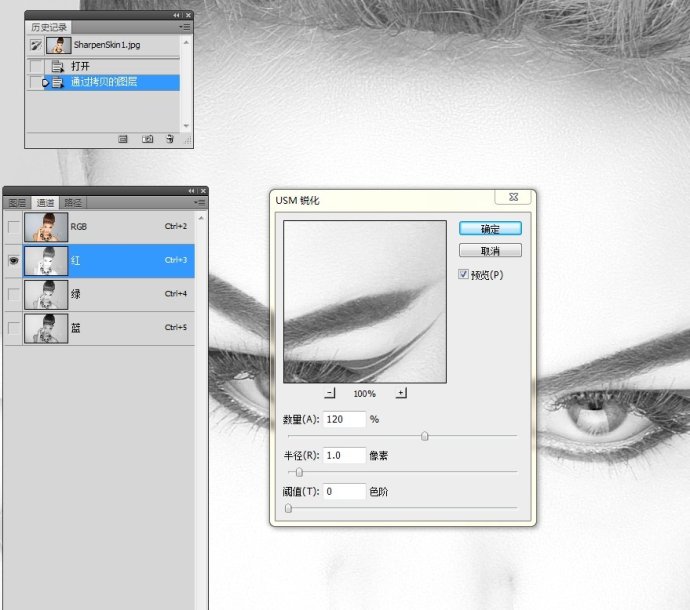Photoshop详细解析人像锐化的几种方法
发布时间:2015-05-12 来源:查字典编辑
摘要:原图:photoshop教程效果图:新年前言:此博文大多来自国外的翻译,但为保护作者的知识产权,不能写太多,请和我一样在学习的朋友们见谅!在...
原图:

photoshop教程效果图:

新年前言:此博文大多来自国外的翻译,但为保护作者的知识产权,不能写太多,请和我一样在学习的朋友们见谅!
在大多数的情况下,锐化男性皮肤很简单,因为清晰精细的皮肤纹理在男性照片上通常看起来效果很好。然而,在锐化女性皮肤时,我们则要尽可能多避免锐化现有皮肤纹理,而是让锐化只影响细节区域,如眼睛、眉毛、嘴巴等。这里介绍四种方法:第一种方法快捷效果好;第二种方法需要花费稍多一点时间和精力,但可以保证只锐化我们想要锐化的区域;第三种方法在Camera Raw 中实现;第四种方法为更加精准的方法。到底需要哪种方法自己根据照片和用途来选择吧。
第一种方法:红通道锐化法。
1。打开我们要锐化的图像,这种方法中的目标只是红通道,之后在该通道上应用锐化,因为红通道的皮肤纹理很少。但是,首先让我们观察下其它通道,以便精确看到我们为什么选择红通道进行锐化。
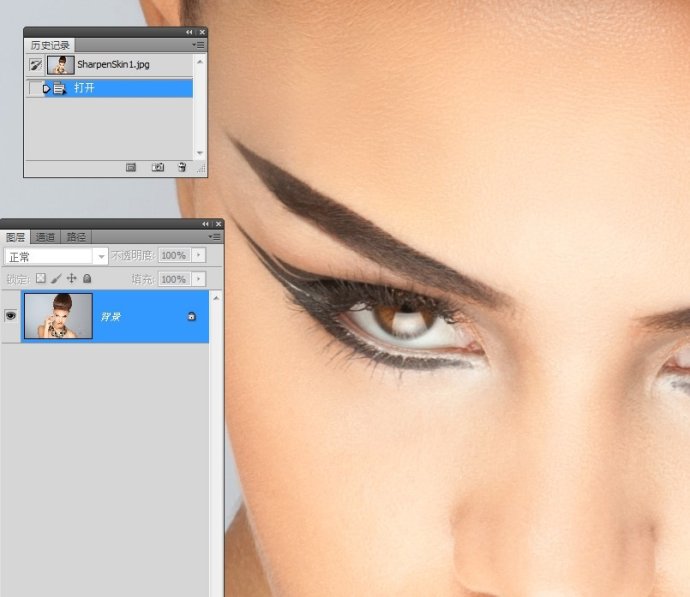
2。转到通道面板,单击蓝通道,这时我们最不愿意锐化的通道,因为这会大大锐化皮肤纹理。
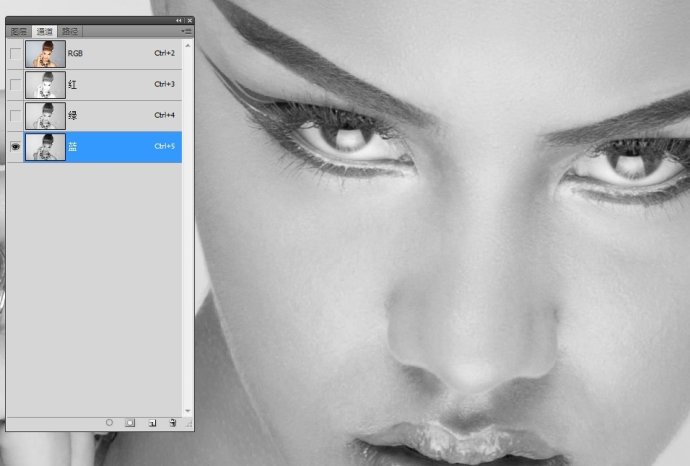
3。接下来,看下绿色通道,虽然该通道内的皮肤纹理较少,但仍有一定的数量。因为我们的目标是避开所有纹理,所以绿色通道不是好的选择。
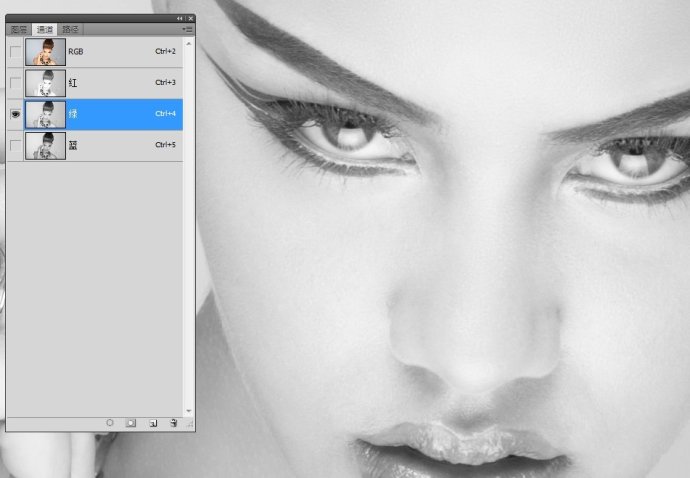
4。看下红通道,该通道内基本上全是细节区域,如她的眼睛、眉毛、嘴唇和头发,这些正我们想要锐化的。再看下她的皮肤,就会发现其中的纹理和细节非常少,这就是为什么红通道是锐化女性照片最佳的原因。
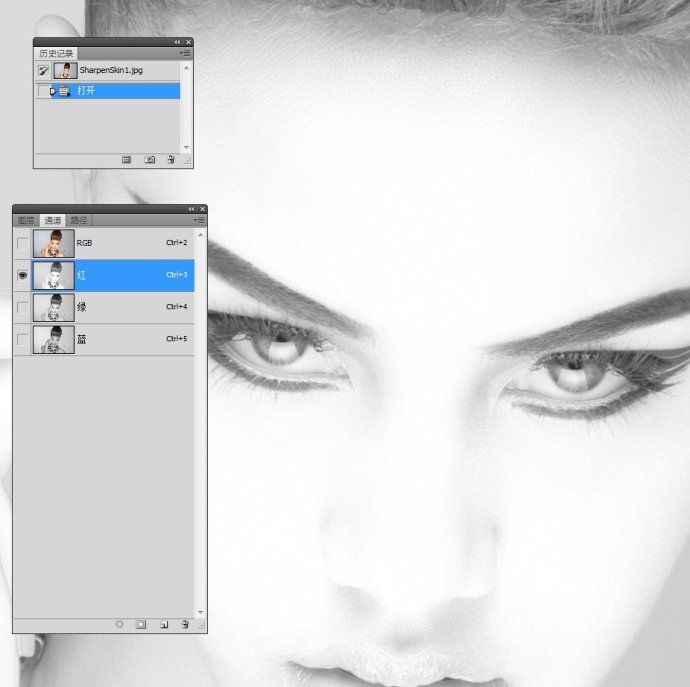
6。拷贝图层,养成好习惯。
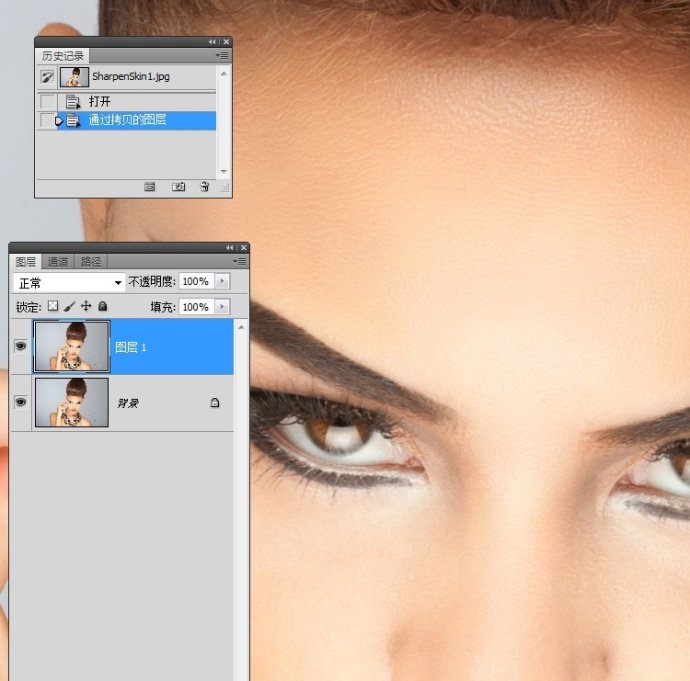
7。选择红通道执行USM锐化,打开对话框,输入喜爱的设置,作者常用的设置如下图: